Photoshop根据图片场景抠出美女图片(3)
文章来源于 98ps,感谢作者 wafa 给我们带来经精彩的文章!设计教程/PS教程/抠图教程2012-01-30
按住Ctrl键,点通道面板中的蓝副本的头像部分,生成新的选区。 回到明亮的图层面板,按Ctrl+J键,人物就被抠出来了,并生成一个新图层,图层1。 载入新背景图,选择移动工具将抠出来的人物拖到新背景中。按ctrl+t进
按住“Ctrl”键,点通道面板中的蓝副本的头像部分,生成新的选区。
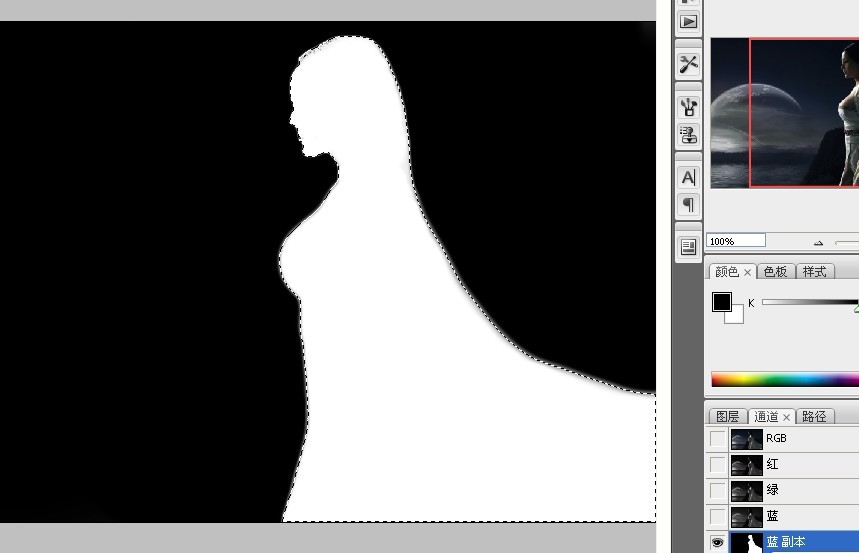
回到明亮的图层面板,按Ctrl+J键,人物就被抠出来了,并生成一个新图层,图层1。

载入新背景图,选择移动工具将抠出来的人物拖到新背景中。按ctrl+t进行大小调整。


把图像放大,用橡皮擦对人物细节进行处理!

按住“Ctrl”键,点图层1图标,建立选区:调出色彩平衡,调色。
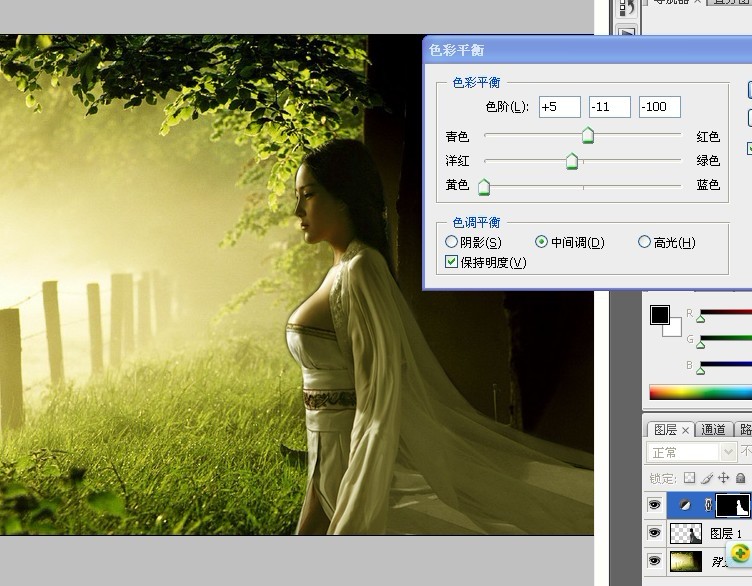
看起来边缘有些硬,不自然,那就对边缘调整。选择--调整边缘。
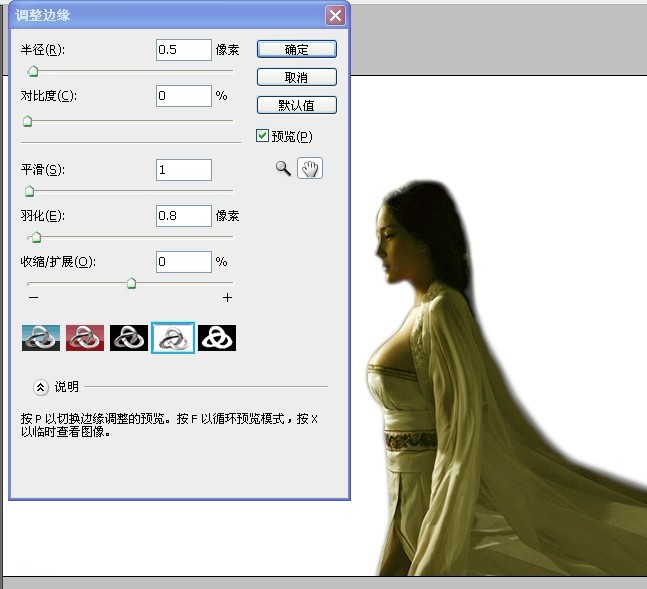
基本就完成了。PS的很多工具都比较晦涩或深奥,我们不可能一天两天学会,只有通过我们每次做练习作业,在熟悉工具的同时,慢慢领会和感悟,每次都一定会有新的发现。愿我们共同学习和进步!
 情非得已
情非得已
推荐文章
-
 Photoshop使用通道工具抠出可爱的狗狗2020-03-15
Photoshop使用通道工具抠出可爱的狗狗2020-03-15
-
 Photoshop使用通道工具抠出逆光美女2020-03-08
Photoshop使用通道工具抠出逆光美女2020-03-08
-
 抠图教程:详解5种PS经典的抠图方法2019-08-29
抠图教程:详解5种PS经典的抠图方法2019-08-29
-
 Photoshop巧用通道超精细的抠儿童头发丝教程2015-05-20
Photoshop巧用通道超精细的抠儿童头发丝教程2015-05-20
-
 Photoshop完美抠出穿婚纱的新娘照片2013-11-07
Photoshop完美抠出穿婚纱的新娘照片2013-11-07
-
 Photoshop使用通道混合器给狗狗抠图2012-10-25
Photoshop使用通道混合器给狗狗抠图2012-10-25
-
 Photoshop给头发蓬松的孩子抠图并合成2012-06-19
Photoshop给头发蓬松的孩子抠图并合成2012-06-19
-
 Photoshop给白色婚纱抠图并合成到风景照中2012-06-14
Photoshop给白色婚纱抠图并合成到风景照中2012-06-14
-
 Photoshop详细讲解钢笔工具在抠图中的使用2011-08-30
Photoshop详细讲解钢笔工具在抠图中的使用2011-08-30
-
 Photoshop抠图教程:抠出飘逸长发美女2011-03-30
Photoshop抠图教程:抠出飘逸长发美女2011-03-30
热门文章
-
 Photoshop快速抠出卷发的美女人像2021-03-04
Photoshop快速抠出卷发的美女人像2021-03-04
-
 头发抠图:用PS快速的抠出人像头发
相关文章15692019-12-26
头发抠图:用PS快速的抠出人像头发
相关文章15692019-12-26
-
 Photoshop详细解析套索工具的抠图技巧
相关文章12792018-12-12
Photoshop详细解析套索工具的抠图技巧
相关文章12792018-12-12
-
 Photoshop如何抠出燃烧的火焰图片
相关文章19012018-07-28
Photoshop如何抠出燃烧的火焰图片
相关文章19012018-07-28
-
 Photoshop巧用通道工具快速抠出白云图片
相关文章9482017-10-09
Photoshop巧用通道工具快速抠出白云图片
相关文章9482017-10-09
-
 Photoshop巧用抽出和钢笔工具抠出美女照片
相关文章5582017-05-04
Photoshop巧用抽出和钢笔工具抠出美女照片
相关文章5582017-05-04
-
 Photoshop快速的抠出透明风格的玻璃杯
相关文章8422017-04-12
Photoshop快速的抠出透明风格的玻璃杯
相关文章8422017-04-12
-
 Photoshop如何快速的抠出火焰火苗素图片
相关文章12652016-05-17
Photoshop如何快速的抠出火焰火苗素图片
相关文章12652016-05-17
-
 Photoshop使用通道抠出绚丽的火花图片
相关文章19482016-02-20
Photoshop使用通道抠出绚丽的火花图片
相关文章19482016-02-20
